Что делать, если аккумулятор ноутбука не заряжается
Если аккумулятор ноутбука не заряжается – это ещё не повод паниковать. В некоторых случаях это может быть вызвано единичным «глюком» настроек батареи BIOS’а или неправильной установкой параметров заряда.
Поэтому правильный порядок действий при появлении такой проблемы:
-
Попробовать сбросить настройки батареи в BIOS;
-
Проверить отсутствие «улучшайзеров»;
-
Проверить работу блока питания;
-
Переустановить ACPI-драйвера аккумулятора.
Если ничто из этого не привело к желаемому результату – вот тогда пора брать ноутбук и нести в сервисный центр. Либо покупать новый аккумулятор, в зависимости от природы проблемы.
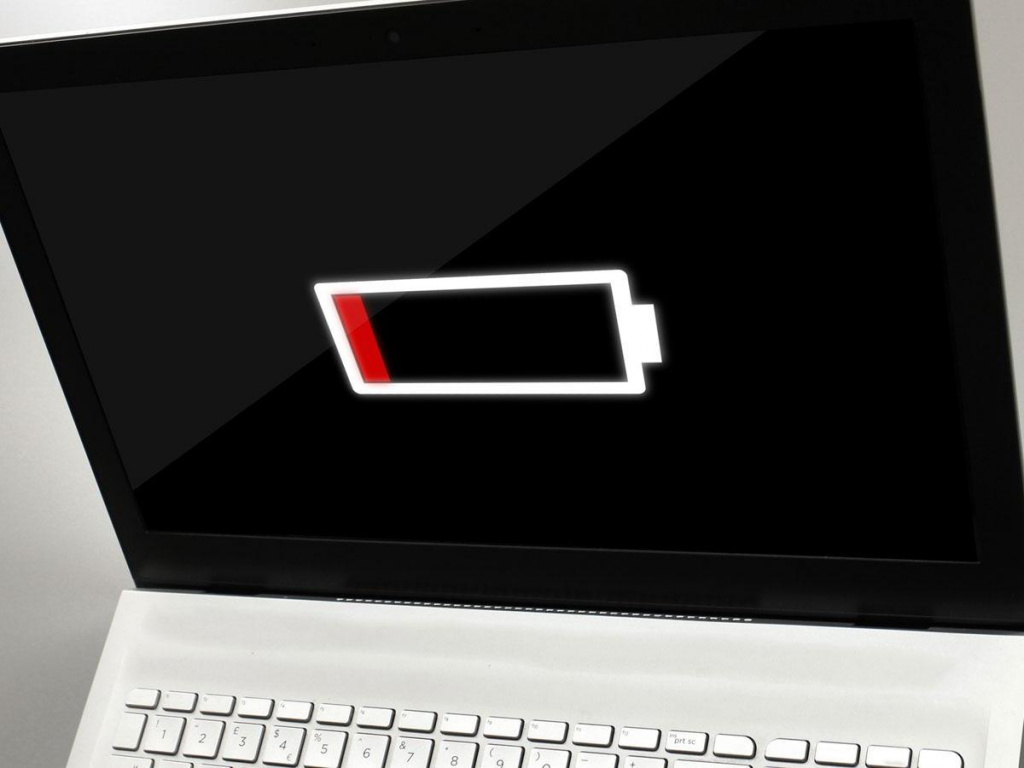
Сброс настроек аккумулятора в BIOS
BIOS может хранить неправильную статистику использования аккумулятора, отчего тот перестанет заряжаться. В этом случае рекомендуется произвести сброс. Разбирать ноутбук и вытаскивать «таблетку» не придётся – есть более простой и «гуманный» вариант.
Инструкция:
Выключите ноутбук. Отсоедините от него блок питания, извлеките аккумулятор;
-
Нажмите кнопку включения и удерживайте нажатой около минуты;
-
Подключите ноутбук к сети. Аккумулятор не устанавливайте;
-
Зайдите в BIOS, перейдите на вкладку Exit, нажимая стрелки на клавиатуре, выберите пункт Restore Defaults, согласитесь, что вы действительно хотите восстановить настройки, а затем выберите Save and Exit;
-
Ноутбук начнёт загружаться. После этого снова выключите его;
-
Подключите аккумулятор и блок питания, включите ноутбук – и можно пользоваться им дальше.
Самый сложный пункт, на самом деле – третий, когда нужно войти в BIOS. На разных ноутбуках это реализовано по-разному. Общий алгоритм следующий – сразу после включения требуется нажимать одну из специальных клавиш.
Варианты «специальных клавиш» могут быть самыми разными. Чаще всего это Esc, F2 и F8. Но иногда это может быть Del, F12, F10… Поэтому стоит пробовать самые разные клавиши. А сам BIOS чаще всего выглядит как бело-синяя таблица (кроме новых ноутбуков Asus, там вообще сплошь анимации).
Удаление «полезных» программ
Некоторые «полезные» программы в целях снижения износа аккумулятора ноутбука начинают контролировать заряд. Считается, что, если заряжать аккумулятор до 60-80%, он проработает дольше.
На самом деле, это утверждение не лишено правды. Литий-ионные аккумуляторы действительно теряют ёмкость с ростом числа циклов перезарядки. Однако программы, которые контролируют процесс получения заряда батареей, не всегда адекватно работают со всем аппаратным обеспечением.
Как следствие, такая программа может в принципе блокировать процесс заряда. Стоит пересмотреть список установленных приложений и удалить всё подозрительное и «улучшающее работу компьютера». А затем перезагрузить ноутбук и проверить – скорее всего, заряд возобновится.
Проверка работы блока питания
Если при наведении на значок аккумулятора показывается сообщение «Подключена, не заряжается», и при этом уровень заряда батареи довольно нестандартный (например, 46% или 72%) – скорее всего, проблема кроется в блоке питания.
Более ярким симптомом этого является постепенный разряд ноутбука при подключённом блоке питания. Это означает, что БП просто не хватает мощности, чтобы одновременно заряжать аккумулятор и обеспечивать работу компьютера.
В этом случае рекомендуется заменить блок питания, благо в магазинах электроники они продаются десятками. Важно только, чтобы новое зарядное устройство по мощности было равно предыдущему.
Переустановка ACPI-драйверов ноутбука
Такое редко, но случается. Например, при установке обновления операционной системы драйвера на ACPI-оборудование инсталлируются «криво», вследствие его они больше не могут адекватно контролировать работу зарядного устройства и батареи.
Переустановка ACPI-драйверов – процесс несложный, поскольку они уже «зашиты» в операционную систему Windows и активируются службой, которая определяет наличие батареи.
Инструкция:
Откройте «Мой компьютер» или «Этот компьютер» и кликните правой кнопкой мыши в любом свободном месте;
-
В контекстном меню выберите «Свойства»;
-
В открывшемся окне слева кликните на пункт «Диспетчер устройств». К нему могут получить доступ только администраторы компьютера, так что если вы работаете под гостевой или обычной учётной записью – переключитесь на администрирующую и повторите все эти действия;
-
Откройте раздел «Батареи» и найдите там пункт, связанный с ACPI. Кликните по нему правой кнопкой мыши;
-
В контекстном меню выберите «Удалить», а затем подтвердите свои намерения удалить.
-
Теперь ноутбук нужно перезагрузить. Именно перезагрузить, а не выключить и включить. Драйвера должны встать нормально.
Если ни один способ не помог
Скорее всего, проблема в блоке питания. Аккумуляторы не ломаются «внезапно», полной потере функциональности предшествует долгий и медленный износ. Так что новую батарею пока покупать не нужно.
Рекомендуется сначала обратиться в сервисный центр, где проведут диагностику и определят, что именно сломалось в лэптопе.
Оцените статью |
|
22.11.2024
22.11.2024
22.11.2024
22.11.2024


